tutaj na WindowsTechies.com, nie mówimy tylko o narzędziach i funkcjach, które znajdują się w systemie operacyjnym Windows, ale także dzielimy się oprogramowaniem innych firm, które mogą ułatwić życie użytkownikom systemu Windows, a w tym samouczku omówimy jeden, który jest bardzo pomocny, jeśli jesteś ciekawskim geekiem, który chce wiedzieć więcej o korzystaniu z komputera i statystykach. Tak! Jeśli byłeś ciekawy, ile naciśnięć klawiszy i kliknięć myszą wykonujesz na komputerze z systemem Windows, musisz przeczytać ten samouczek pod koniec.

nie będziemy tutaj przeprowadzać ankiety, ale zamiast tego wprowadzimy narzędzie innej firmy, które pomoże Ci śledzić liczbę naciśnięć klawiszy i kliknięć myszą, a także znaleźć inne interesujące informacje, które nigdy nie były w stanie być bezpiecznie śledzone. Więc bez dalszych ceregieli, zacznijmy uczyć się, czym jest to narzędzie i dowiedzieć się, jak to działa, a także odkryć rzeczy, które może zrobić.
Przedstawiamy WhatPulse!
teraz możesz zapytać, dlaczego u licha chciałbyś wiedzieć, ile klawiszy naciskasz każdego dnia lub ile kliknięć lewym lub prawym wykonujesz w ciągu jednego dnia. Prosta odpowiedź brzmi „dlaczego nie”? Po tym wszystkim, Copulse nie zostanie stworzony, jeśli nie ma dla niego praktycznego zastosowania.

jednym z oczywistych zastosowań, które narzędzie może dobrze wykonywać, jest śledzenie, czy pracownik faktycznie wykonuje swoją pracę, czy robi coś innego. Jest to bardzo ważne zwłaszcza dla osób, które zatrudniły pracowników online. WhatPulse oferuje bezpieczne śledzenie naciśnięć klawiszy i kliknięć myszą bez monitorowania innych krytycznych danych użytkowania. Wymaga to również utworzenia konta, zanim będziesz mieć dostęp do Pulpitu nawigacyjnego, który pokazuje dane, które udało się zebrać, a to zwiększa bezpieczeństwo i prywatność użytkownika.
więc jak możesz zacząć korzystać z tego bezpłatnego narzędzia? Tak! WhatPulse jest darmowy, ale ma również pewne funkcje premium, które można odblokować. Aby dowiedzieć się o darmowej wersji tego narzędzia, możesz odwiedzić jego oficjalną stronę internetową lub jeśli chcesz dowiedzieć się więcej o jego funkcjach premium, możesz odwiedzić sekcję WhatPulse Premium Services na swojej stronie internetowej.
jak zacząć używać WhatPulse
teraz, gdy już wiesz, co to jest narzędzie WhatPulse, nadszedł czas, aby dowiedzieć się, jak można go rzeczywiście używać do śledzenia niektórych działań, które robisz na komputerze. Aby rozpocząć, musisz najpierw pobrać narzędzie z oficjalnej strony pobierania, a gdy zostanie całkowicie pobrane, po prostu zainstaluj je na komputerze z systemem Windows. Po zainstalowaniu WhatPulse automatycznie poprosi Cię o zarejestrowanie się, abyś mógł zacząć korzystać z oprogramowania, a pierwszą rzeczą, którą musisz zrobić, to wpisać adres e-mail, którego chcesz użyć do rejestracji i utworzenia konta WhatPulse, a następnie żądanego hasła.

po zakończeniu wprowadzania adresu e-mail i żądanego hasła kliknij przycisk „Kontynuuj”, który znajduje się w prawej dolnej części okna Zarejestruj się/Utwórz konto, jak widać na powyższym zrzucie ekranu. Po wykonaniu tej czynności zostaniesz przeniesiony do następnej strony, na której pojawi się prośba o podanie żądanej nazwy użytkownika. Po prostu wprowadź nazwę Użytkownika, której chcesz użyć, a następnie sprawdź wszystkie inne informacje pod kątem błędu, a gdy skończysz, po prostu naciśnij „Zarejestruj konto!”przycisk, który znajduje się w prawej dolnej części okna, jak widać poniżej.

po ” Zarejestruj konto!”przycisk zostanie kliknięty, WhatPulse automatycznie zarejestruje Cię jako nowego Użytkownika, a po zapisaniu wprowadzonych danych zostaniesz przeniesiony do sekcji, która wygląda dokładnie tak, jak ta pokazana poniżej.

Ta sekcja pokazuje zawartość karty „konto”, która znajduje się w górnej części okna aplikacji WhatPulse. Po pobraniu i zainstalowaniu WhatPulse, otrzymujesz 14-dniową wersję próbną wersji premium, dlatego na powyższym zrzucie ekranu znajduje się element, który mówi „Premium: Tak (wygasa w 2016-12-29)”.

po zakończeniu konfiguracji konta WhatPulse i eksploracji interfejsu aplikacji, będziesz musiał zostawić go na dzień lub dwa i po prostu normalnie korzystać z komputera. Pozwoli to aplikacji zbierać przydatne dane na temat korzystania z komputera i nawyków. Aby uzyskać wystarczającą ilość danych o użytkowaniu, zalecamy używanie WhatPulse przez co najmniej tydzień lub dłużej, aby zobaczyć bardziej szczegółowe statystyki naciśnięć klawiszy, kliknięć myszą i innych nawyków obliczeniowych, które narzędzie może monitorować.
Jak wyświetlić liczbę naciśnięć klawiszy, które zrobiłeś w ciągu dnia
teraz przejdźmy do informacji, że WhatPulse jest w stanie monitorować i zaczniemy od liczby naciśnięć klawiszy, które zrobiłeś w ciągu jednego dnia. Aby móc zobaczyć te informacje, wszystko, co musisz zrobić, to kliknąć jedną z kart, które znajdują się na górze głównego interfejsu WhatPulse, który jest oznaczony „wejście”, jak widać na poniższym zrzucie ekranu.

w tej sekcji zakładki „wprowadzanie” powinieneś być w stanie zobaczyć informacje, takie jak liczba klawiszy, które wykonałeś dzisiaj, klawisze, które zostały naciśnięte wczoraj i inne osobiste rekordy dotyczące twojej aktywności na klawiaturze. Jeśli chcesz dowiedzieć się, który klawisz nacisnąłeś najbardziej, możesz to zrobić, klikając rozwijane pole opcje, które znajduje się pod elementem „Pokaż”, jak zaznaczono na zrzucie ekranu poniżej, a na opcjach, które się pojawią, po prostu kliknij ten, który mówi „Klucze”.

z tej samej sekcji możesz również zobaczyć informacje o średnich kliknięciach myszy dziennie, które znajdują się w dolnej części, jak widać na powyższym zrzucie ekranu.
jak dowiedzieć się, ile kliknięć myszą wykonujesz dziennie
po dowiedzeniu się, ile naciśnięć klawiszy faktycznie wykonujesz dziennie lub w określonym czasie, nadszedł czas, aby dowiedzieć się, jakie są Twoje nawyki dotyczące myszy. Sekcja, w której to znajdziesz, znajduje się nadal w zakładce „wprowadzanie”. Aby go wyświetlić, wystarczy kliknąć strzałkę w prawo przycisk, który znajduje się w prawej górnej części głównego okna WhatPulse, jak widać na poniższym zrzucie ekranu.

po kliknięciu na strzałkę w prawo, powinieneś być w stanie przejść do następnej sekcji, która pokazuje teraz informacje o kliknięciach myszy. Stąd możesz zobaczyć liczbę kliknięć myszką, które wykonałeś dzisiaj, wczoraj, a nawet mapę cieplną pokazującą obszary ekranu, w których wykonujesz kliknięcia przez większość czasu. Czerwona część to sekcje, które klikasz najbardziej. W dolnej części tego samego okna znajdziesz również średnie kliknięcia myszy dziennie.
jeśli chcesz poznać dokładną liczbę kliknięć, które wykonujesz w ciągu dnia zgodnie z przyciskami myszy (po lewej, prawej i środkowej/przewijania), wszystko, co musisz zrobić, to kliknąć rozwijane pole opcji, które znajduje się pod „Pokaż” element znajdujący się w prawej górnej części okna i spośród opcji, które się pojawią, po prostu wybierz ten, który mówi „przyciski”, jak widać poniżej.

po kliknięciu opcji „przyciski” monitor, który pokazuje mapę cieplną, powinien zostać zastąpiony przez pole zawierające listę przycisków myszy z dokładną liczbą kliknięć, które wykonałeś na każdym z nich. Istnieje również obraz myszy, który zawiera procent kliknięć, które wykonujesz na przyciskach, jak pokazano poniżej.

teraz, jeśli chcesz zresetować liczniki zarówno dla naciśnięć klawiszy, jak i kliknięć myszy, wszystko, co musisz zrobić, to kliknąć przycisk „Resetuj”, który znajduje się w prawej dolnej części każdego z naciśnięć klawiszy i kliknięć myszy. Spowoduje to zresetowanie liczników do zera (0). Jeśli zwróciłeś szczególną uwagę na liczniki, powinieneś zauważyć, że faktycznie aktualizuje się w czasie rzeczywistym, co jest świetną funkcją, ponieważ nie wymaga połączenia z Internetem tylko do wykonywania swojej pracy.
Co Jeszcze Może Zrobić WhatPulse?
oprócz możliwości wyświetlania informacji, takich jak naciśnięcia klawiszy i kliknięcia myszką, WhatPulse może również robić inne rzeczy i o tym będziemy mówić dalej. Zastanawiałeś się kiedyś, ile kliknięć wykonujesz w określonej aplikacji, takiej jak Google Chrome lub Microsoft Word? Co powiesz na naciśnięcie klawiszy w tych aplikacjach i innych? To możliwe, jeśli użyjesz WhatPulse. Aby uzyskać dostęp do sekcji, w której znajdują się te informacje, wystarczy ponownie kliknąć strzałkę w prawo. Jeśli zaczynasz od sekcji naciśnięć klawiszy, musisz kliknąć go dwa razy, ale jeśli korzystasz z sekcji kliknięć myszką, którą pokazaliśmy powyżej,wystarczy kliknąć strzałkę w prawo jeden raz.
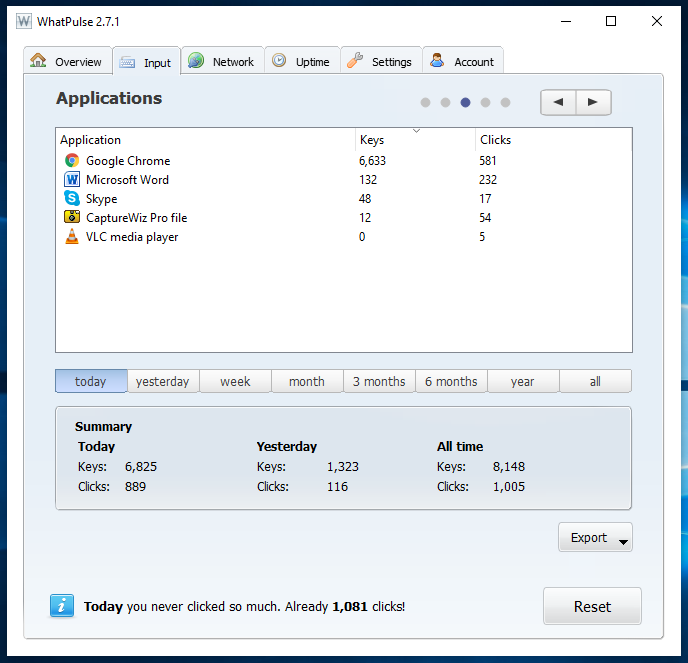
jak widać, ta sekcja pokazuje, ile naciśnięć klawiszy i kliknięć myszą wykonujesz w aplikacjach, których często używasz i które w większości pozostają aktywne na komputerze. Ponownie, jest to bardzo przydatne, zwłaszcza jeśli chcesz monitorować korzystanie z komputera przez określonego pracownika, a nawet dzieci w domu.
jeśli jeszcze raz klikniesz strzałkę w prawo, zostaniesz przeniesiony do wykresu słupkowego, który pokazuje historię wprowadzania w godzinach, jak widać na zrzucie ekranu poniżej. Naciśnięcia klawiszy są w niebieskich paskach, a kliknięcia myszy są w jasnobrązowych paskach.

po raz kolejny możesz po raz ostatni kliknąć strzałkę w prawo, a zostaniesz przeniesiony do sekcji, która pokazuje liczbę naciśnięć niektórych kombinacji klawiatury. Dobrą rzeczą w tych sekcjach i informacjach, które wszystkie pokazują, jest to, że możesz wybrać, czy chcesz przeglądać informacje zgromadzone w jednym dniu, czy przez okres dni. To naprawdę łatwy sposób na monitorowanie korzystania z komputera i nawyków i oczywiście, najlepszą rzeczą w tym jest to, że jest oferowany za darmo z niektórymi opcjami oferowanymi w wersji premium oczywiście, ale te rzeczy, które są oferowane w wersji darmowej już działa świetnie!

idealne narzędzie do monitorowania użytkowania komputera
jak widać, WhatPulse naprawdę dobrze monitoruje użytkowanie komputera i nawyki. Oprócz podawania szczegółowych informacji o naciśnięciach klawiszy i kliknięciach myszy wykonywanych na maszynie każdego dnia lub w określonym czasie, narzędzie to oferuje również monitorowanie wykorzystania sieci, a nawet czasu pracy komputera. Może również monitorować pewne aspekty, takie jak pory dnia lub dni tygodnia, gdy robisz restart i wiele innych, które zostawimy ci do zbadania.
czy zainstalowałeś i wypróbowałeś WhatPulse podczas czytania tego samouczka? Co możesz powiedzieć o tej niesamowitej aplikacji? Czy pomogło ci to osiągnąć Twoje potrzeby w zakresie monitorowania firmy, którą prowadzisz? Daj nam znać swoje przemyślenia i jeśli napotkałeś problemy po drodze, wykonując kroki, które pokazaliśmy w tym samouczku, prosimy o poinformowanie nas o tym, publikując i opisując je w sekcji komentarzy poniżej.